QQ是中国目前使用最广泛的聊天软件之一,其多种多样的功能也为人们所喜爱。QQ中比较受欢迎的功能中,语音肯定占有很重的席位,它能让我们很方便在网上进行语音交流,不用再花费高昂的话费,只要我们的电脑连接上网络就可以。QQ语音一旦出现问题了,相信有些朋友会很着急,下面小编就跟大家介绍一下,QQ无法语音怎么办?没又出现问题的朋友也可以做一下参考。
1.检查我们的声卡驱动是否正常。
QQ无法语音怎么办?
2.点击任务栏右下角的小喇叭图标,看看我们是不是把声音给静音可。

QQ无法语音怎么办?
3.右键点击小喇叭—录音设备—选中麦克风—属性—级别 出现图下所示 如果麦克风已经静音 只要左键点击就可以恢复麦克风正常工作了哦。
QQ无法语音怎么办?
4.在QQ上设置语音的相关属性,打开QQ面板后,打开一个聊天窗口,点击语音按钮的下拉菜单选择语音设置,QQ语音输入和输出设备都是 Windows默认设备 如果检测到声音下方的状态条会有显示动态 并且能从扬声器里听到声音发出。
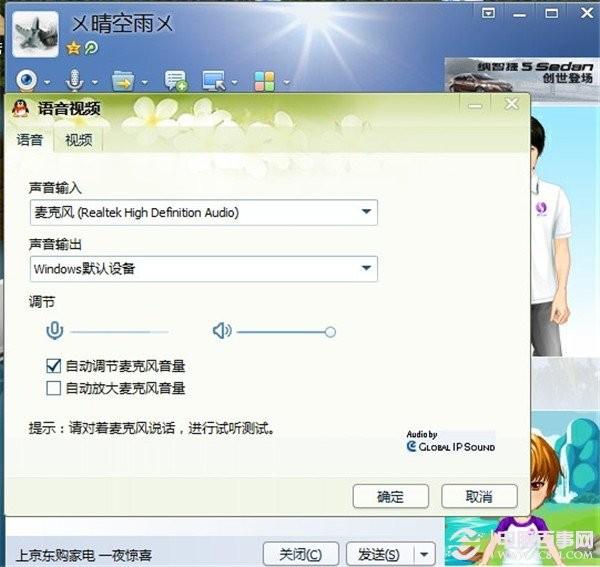
QQ无法语音怎么办?
5.安装别的语音软件测试一下,看能否正常工作。

QQ无法语音怎么办?
6.重装系统一下试试。

QQ无法语音怎么办?
7.如果以上方法都不管用的话,基本上确定主板或者音频板有问题了,建议送到维修站检测一下具体问题。

QQ无法语音怎么办?

 支付宝扫一扫
支付宝扫一扫 微信扫一扫
微信扫一扫



